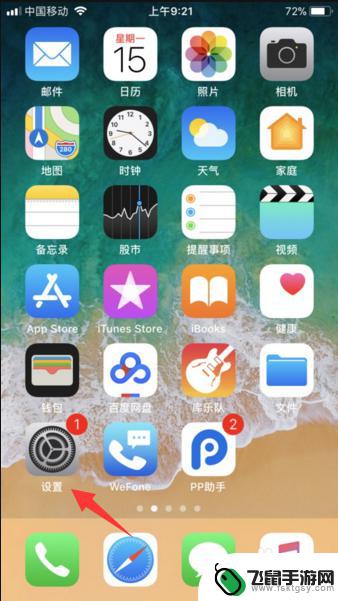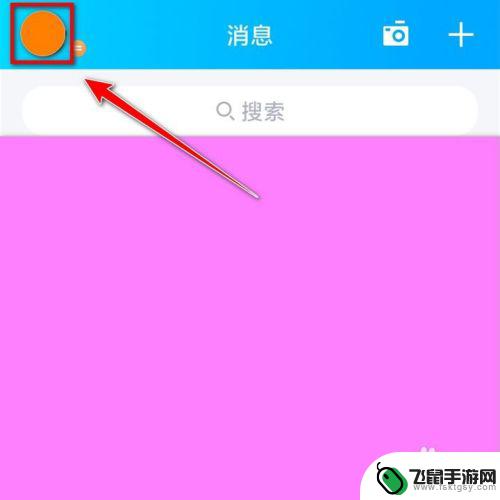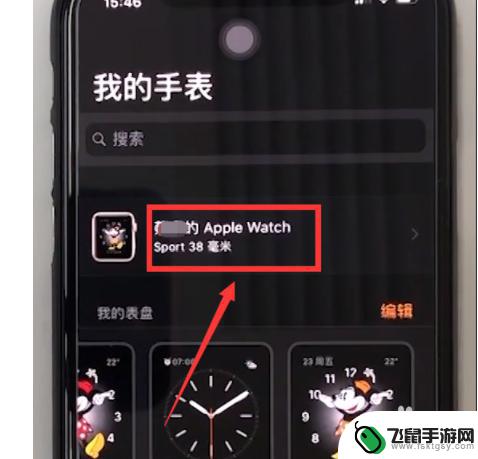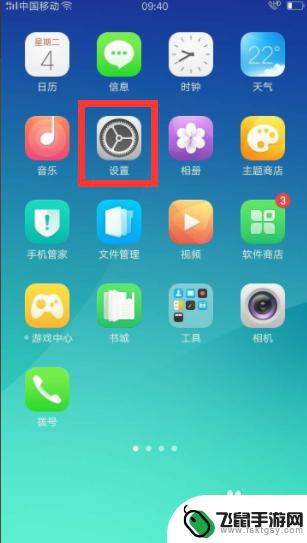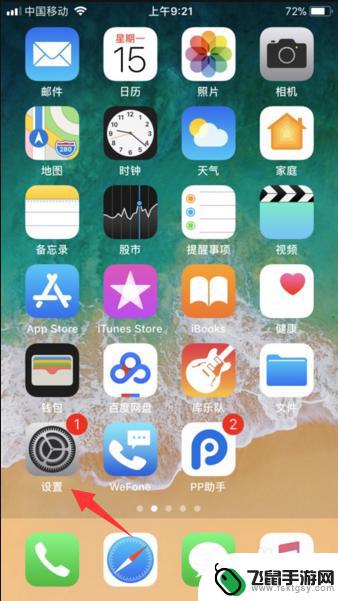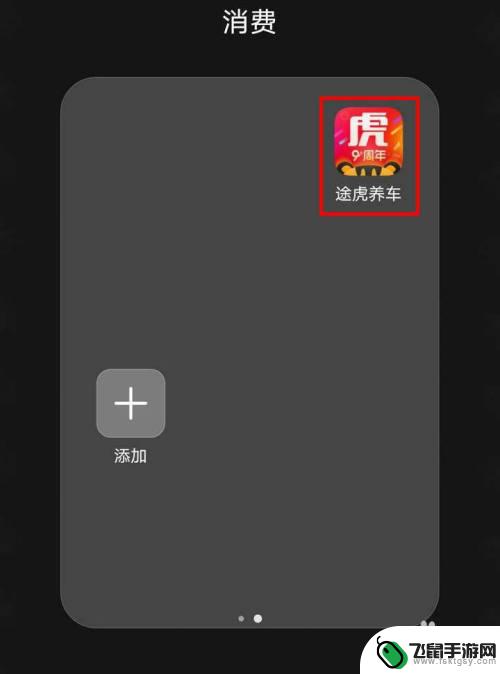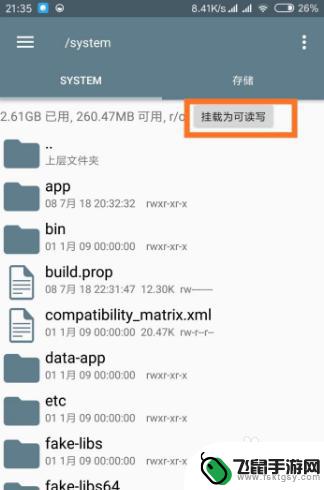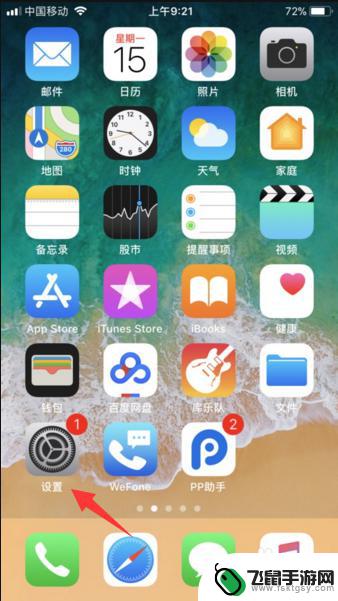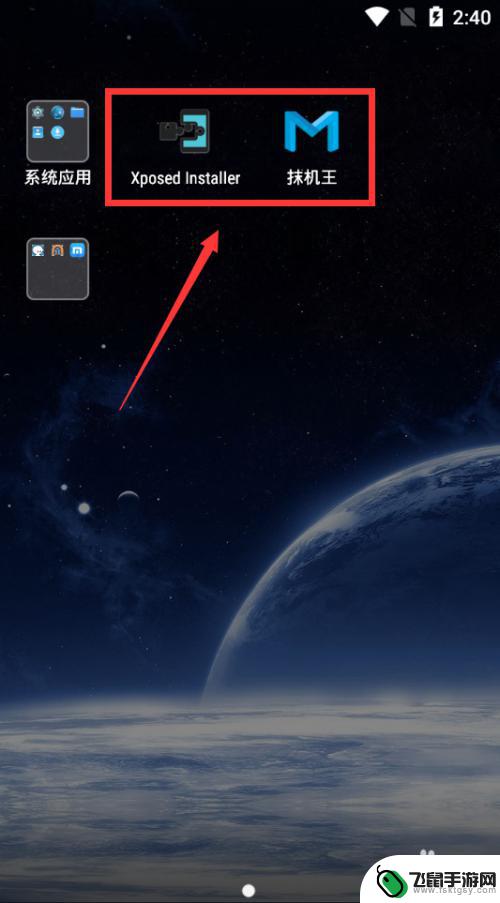苹果手机怎么修改手机id 苹果手机上怎么修改已有的ID账号
时间:2024-04-28来源:飞鼠手游网
苹果手机作为市场上最受欢迎的智能手机之一,拥有强大的功能和丰富的应用资源,但在使用过程中,有时候我们可能会需要修改手机的ID账号,苹果手机上怎么修改已有的ID账号呢?修改手机ID账号的方法其实并不复杂,只需按照一定的步骤操作,就可以轻松完成账号的更改。接下来我们就一起来了解一下苹果手机如何修改已有的ID账号。
苹果手机上怎么修改已有的ID账号
具体方法:
1.点击手机上的设置,如图
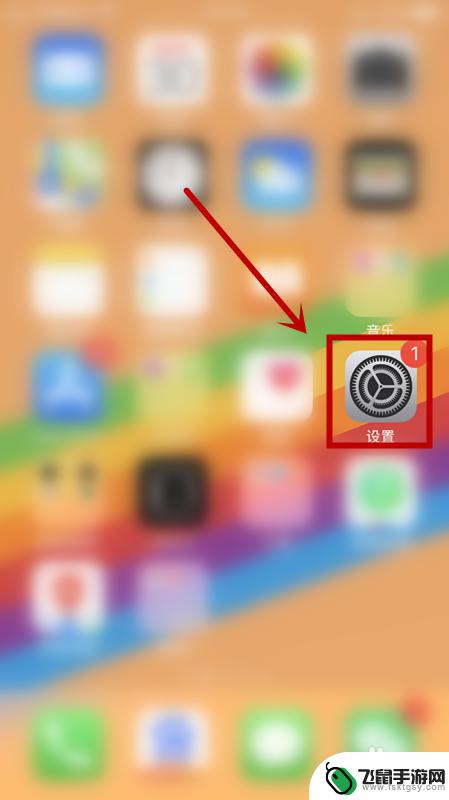
2.在设置界面点击密码与账户,如图
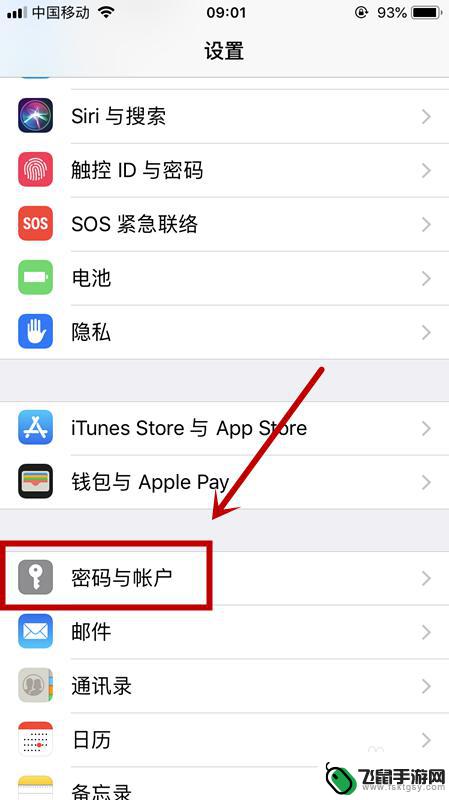
3.点击iCloud,在该界面手指往下滑动。将屏幕拖到最下端,点击退出登录,如图
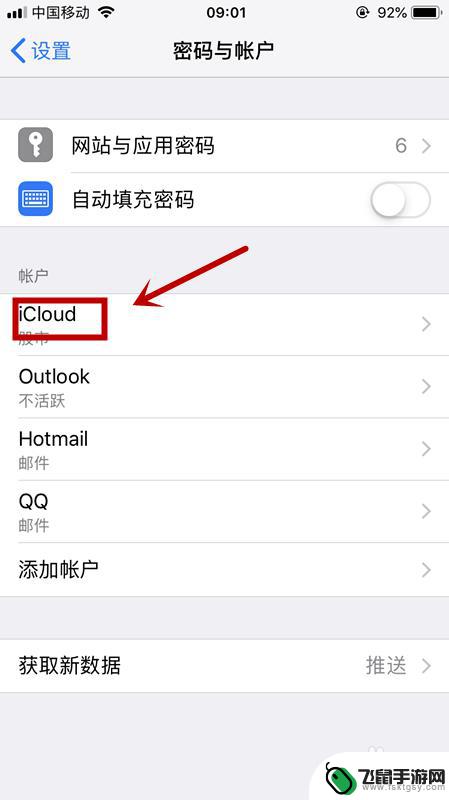
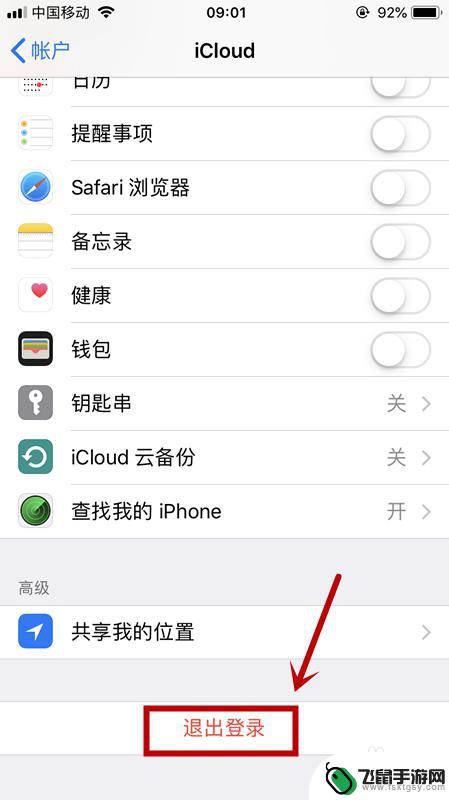
4.点击从我的iPhone删除,输入ID密码来关闭查找我的iPhone,如图
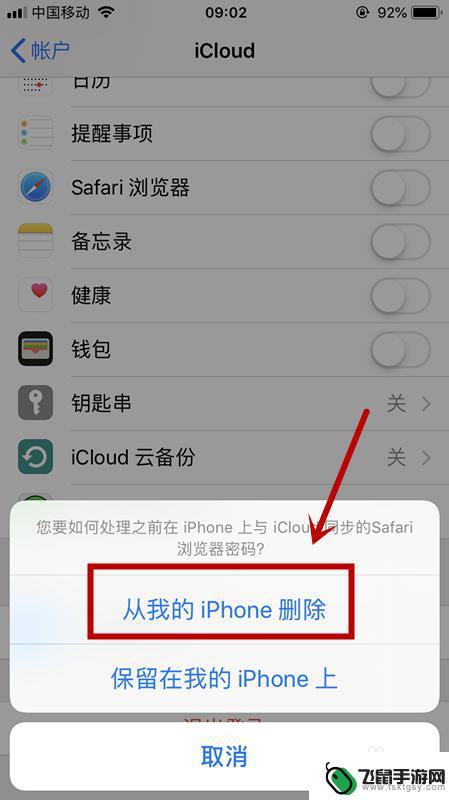
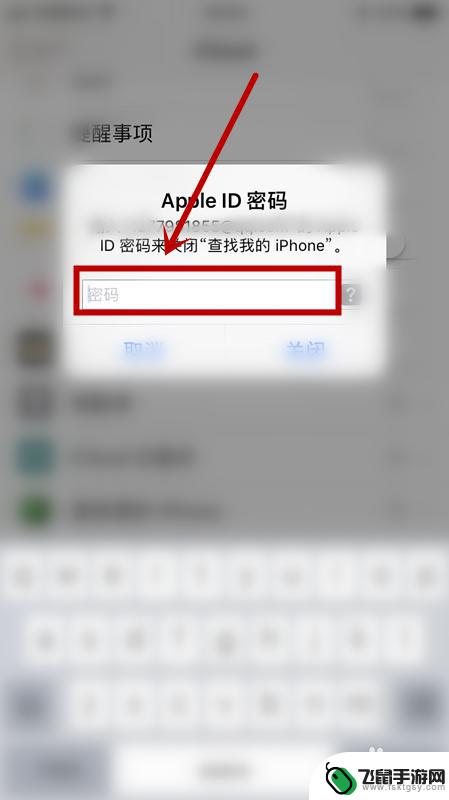
5.重新回到密码与账户界面,点击添加账户,如图
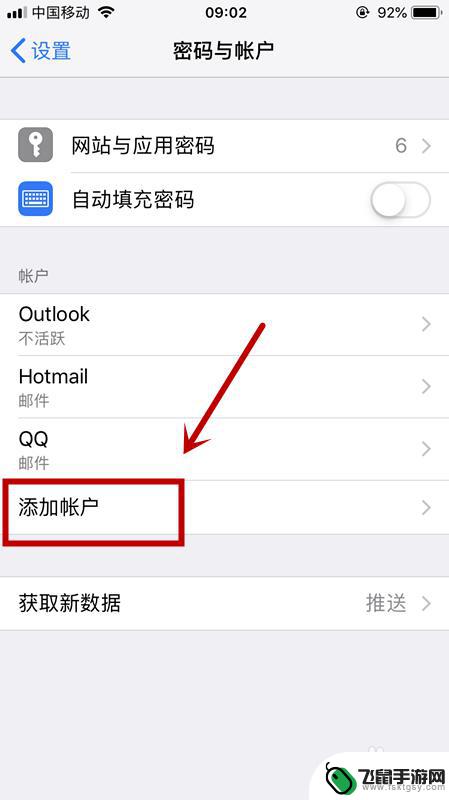
6.点击iCloud,按页面提示输入新的账号即可,如图
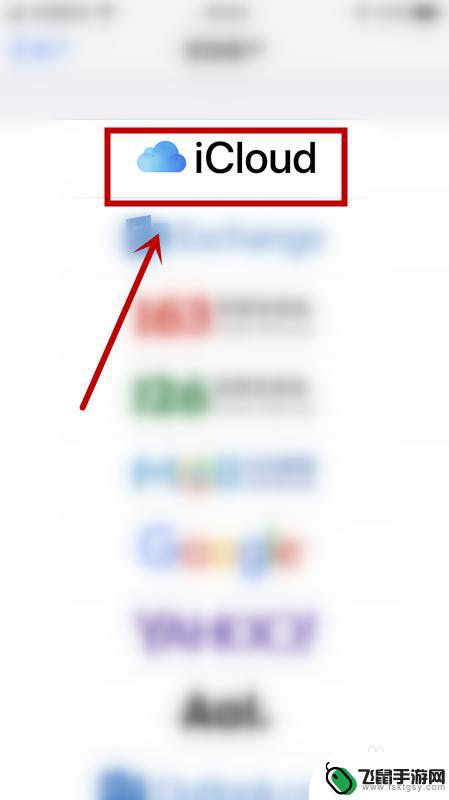
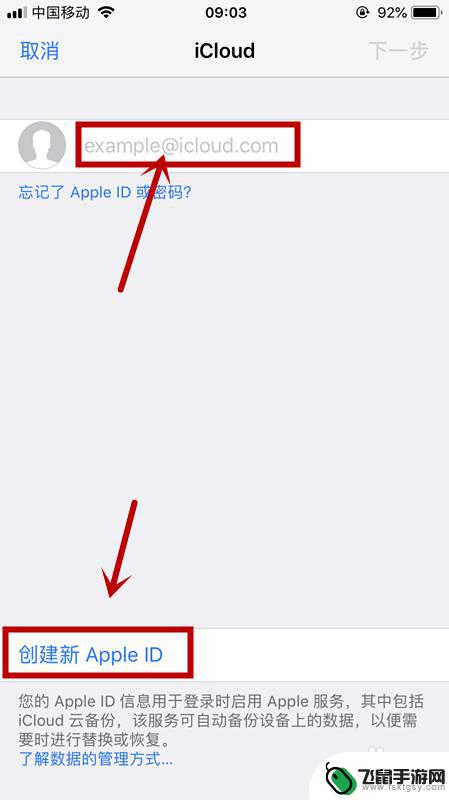
以上就是苹果手机如何修改手机ID的全部内容,如果你也遇到了同样的情况,请参照我的方法来处理,希望对大家有所帮助。